Instalação de cartão de crédito
Para instalar o aplicativo do meio de pagamento cartão de crédito, acesse o portal e faça login em sua conta da Shopify.
Após fazer login, clique em Instalar:
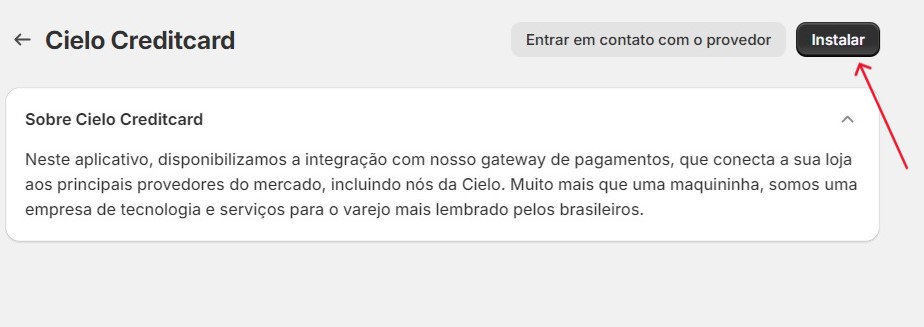
Em seguida, clique novamente em Instalar:
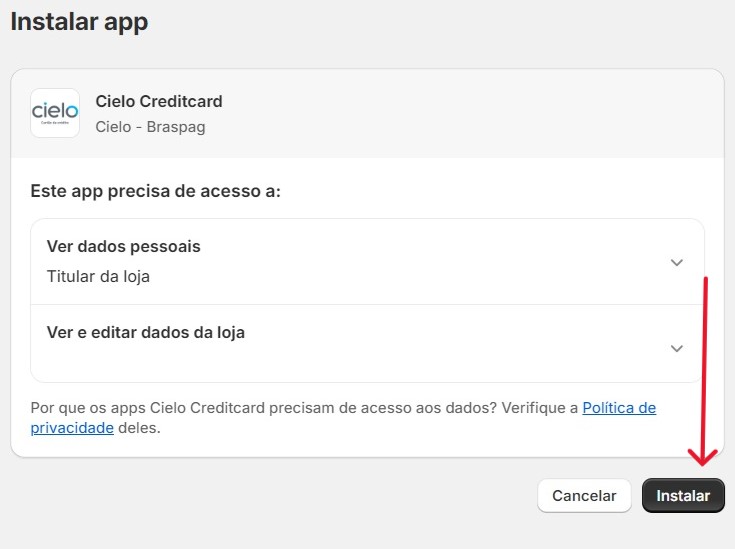
ImportanteSerá direcionado para a tela de login na Cielo. Você receberá o usuário e senha após a contratação do Gateway de Pagamento.
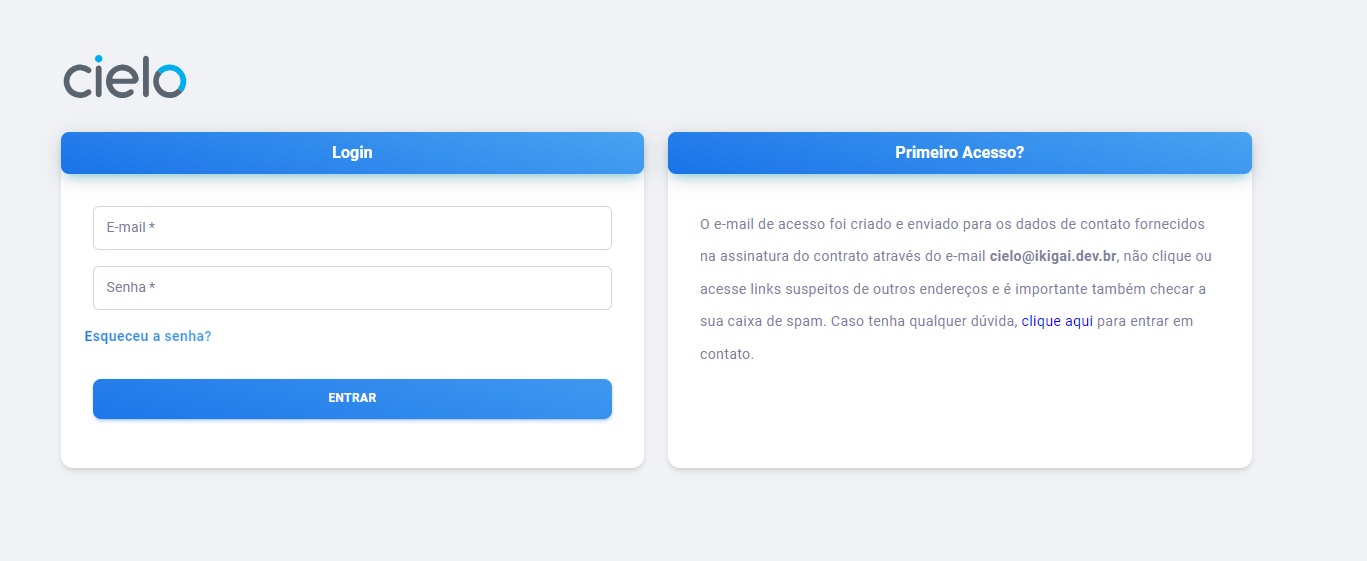
Quando a Cielo fizer seu cadastro, você receberá um e-mail de confirmação. Clique em Confirmar E-mail:
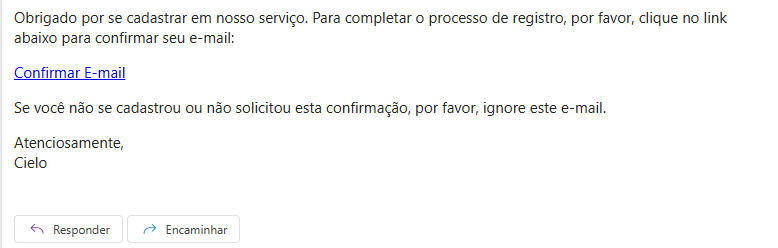
Crie uma senha de acesso para o seu painel admin da Cielo:
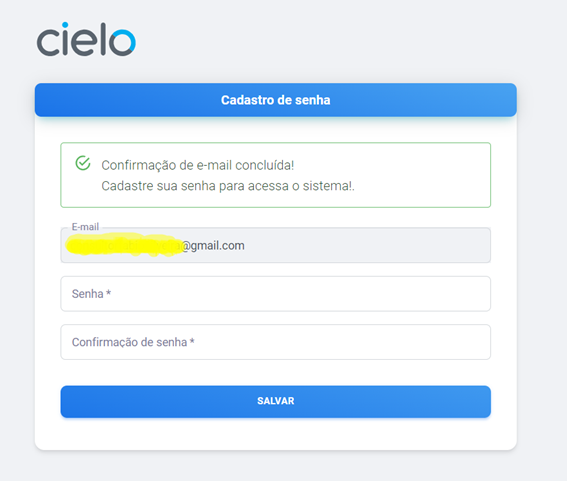
Agora que você tem acesso ao seu Painel Admin da Cielo, vamos configurar o meio de pagamento Cartão de Crédito.
Clique no aviso de configuração.
Preencha os campos:
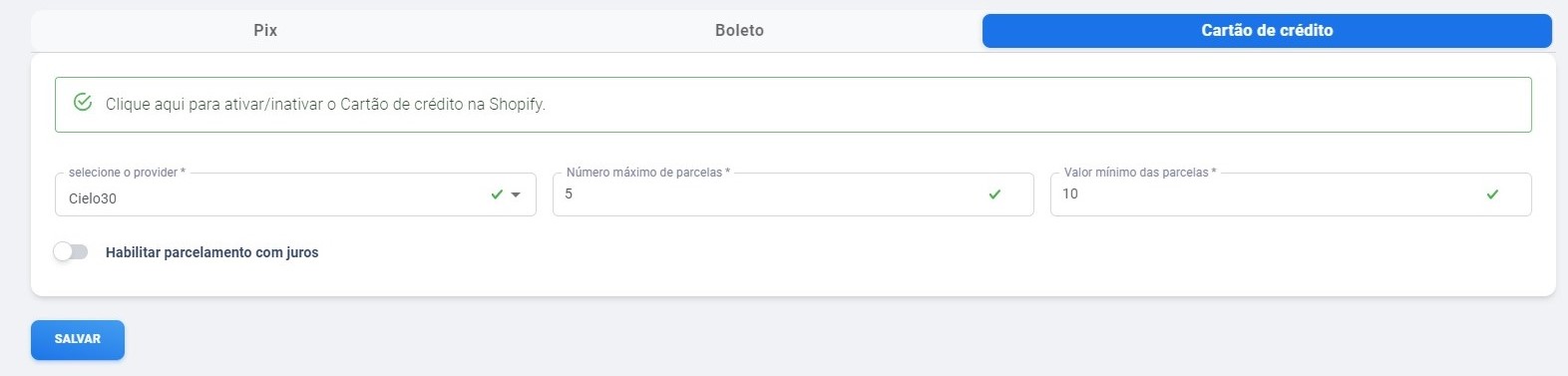
Caso queira informar os juros por parcela, habilite o campo Habilite parcelamento com juros, preencha os campos relacionados e clique em SALVAR:
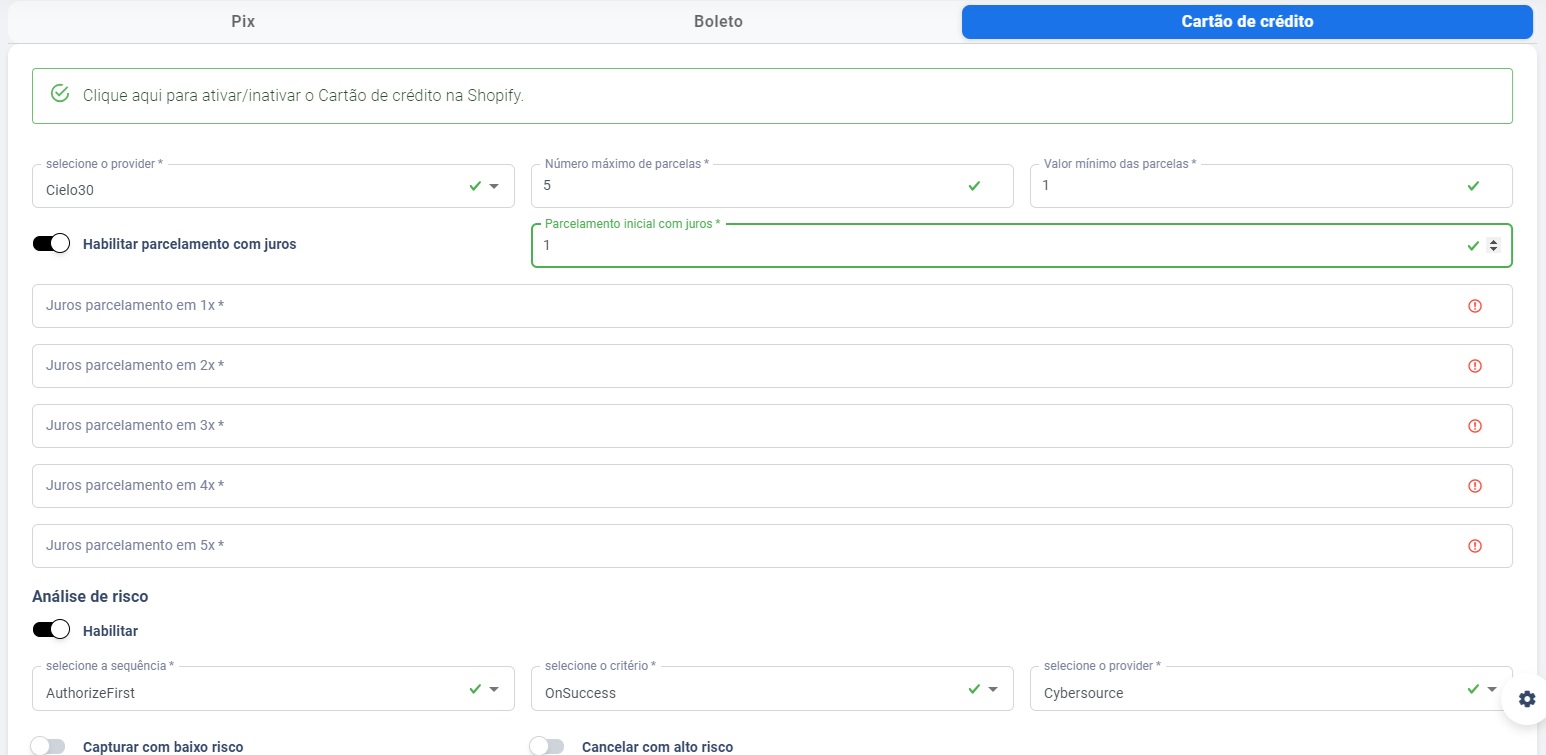
Clique novamente na aba Cartão de Crédito.Em seguida, clique no aviso indicando para ativar o meio de pagamento na Shopify:
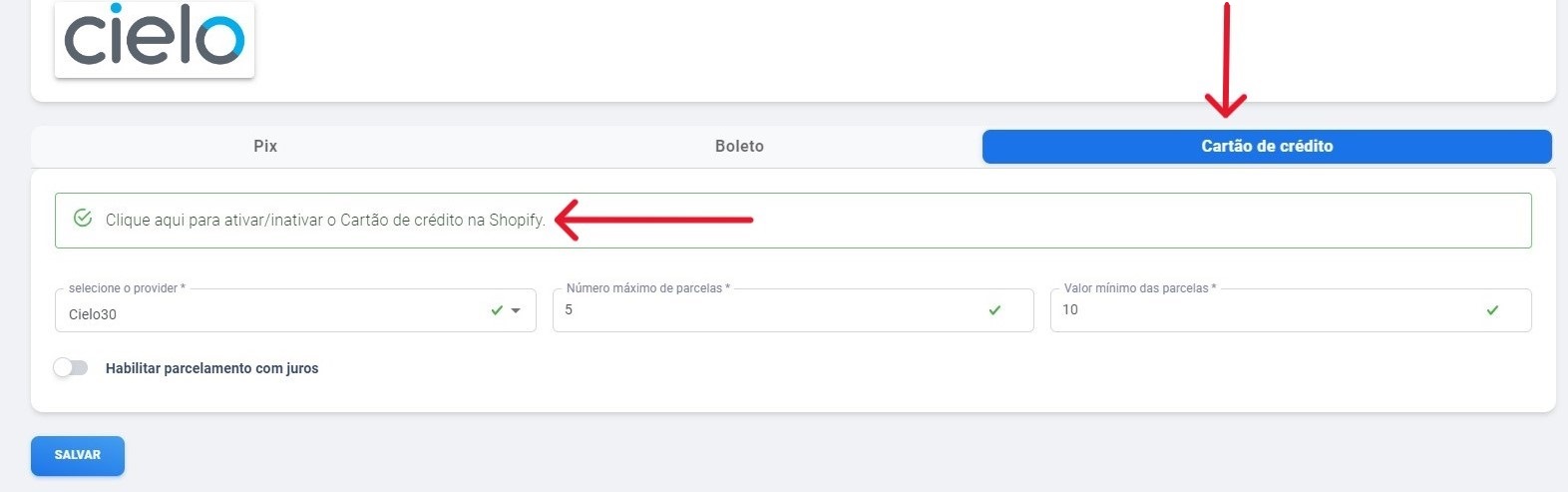
Após ser redirecionado para a Shopify, selecione quais bandeiras de cartão de crédito poderão ser utilizadas e clique em Ativar:

Você receberá uma mensagem de confirmação indicando que o Cielo Credicard foi ativado e está pronto para uso.
Updated about 2 months ago